Premiere 2018 Mac特别版具备剪辑、采集、调色、美化音频、字幕添加等强大的功能,主要用于广告制作和电视节目制作。在本文中,我们介绍的是pr cc 2018 mac使用多个开放项目的方法。
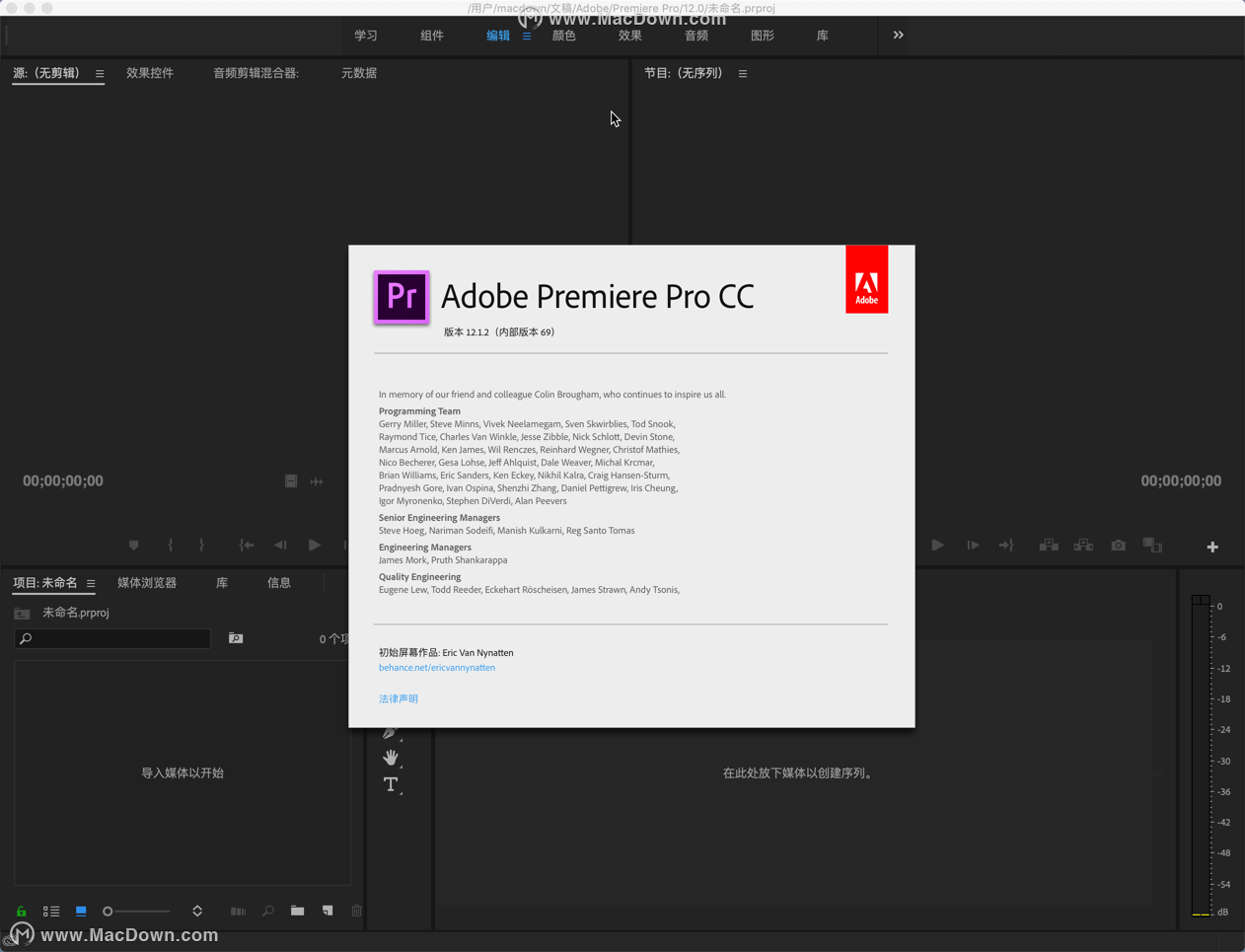
pr cc 2018 mac使用教程
您可以使用Premiere Pro打开多个项目。您还可以打开两个不同的项目,通过单击根据您的要求相互拖动,将元素和资源从一个复制到另一个。
即使在处理项目时,也可以打开现有的Premiere Pro项目或创建另一个Premiere Pro项目。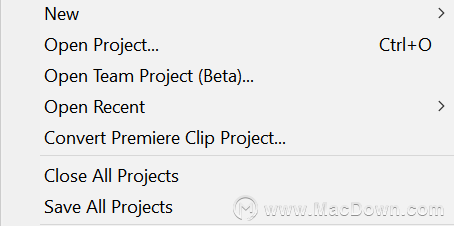
要查看已打开的项目的完整列表,请选择Premiere Pro>项目>菜单。 这将显示所有打开的项目和所有项目面板的列表。 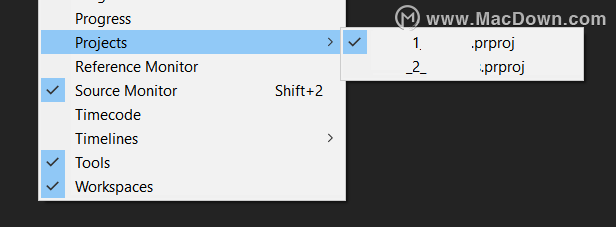
单击任何显示与特定项目关联的内容的面板,将“活动项目”模式切换到该项目。这适用于项目面板,时间线面板,程序监视器,源监视器,效果等。
要关闭您正在处理的特定项目,请选择“ 文件”>“关闭项目”。(Windows: Ctrl + Shift + W,Mac: Shift + Cmd + W)。
如果选择“ 退出并保存”,则必须等待所有项目写入磁盘并保存。当您有多个打开的项目时,您可以在关闭已更改的每个项目之前看到“ 将更改保存到'Project_X.prproj '之类的消息。
您可以在不同项目之间拖动媒体或序列。拖动媒体时,会将其复制到新位置,而不会从原始位置移动或删除。
如果要将项目项目移动到目标位置并从要复制的源中删除,则需要在将项目项目拖动到项目后从源中删除项目项目。
以上就是pr cc 2018 mac使用多个开放项目的方法,希望能帮到你。

